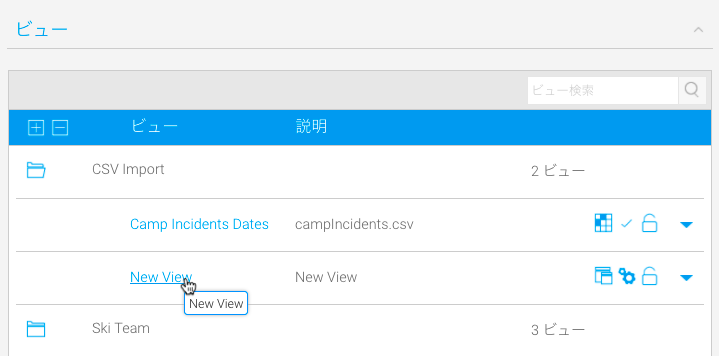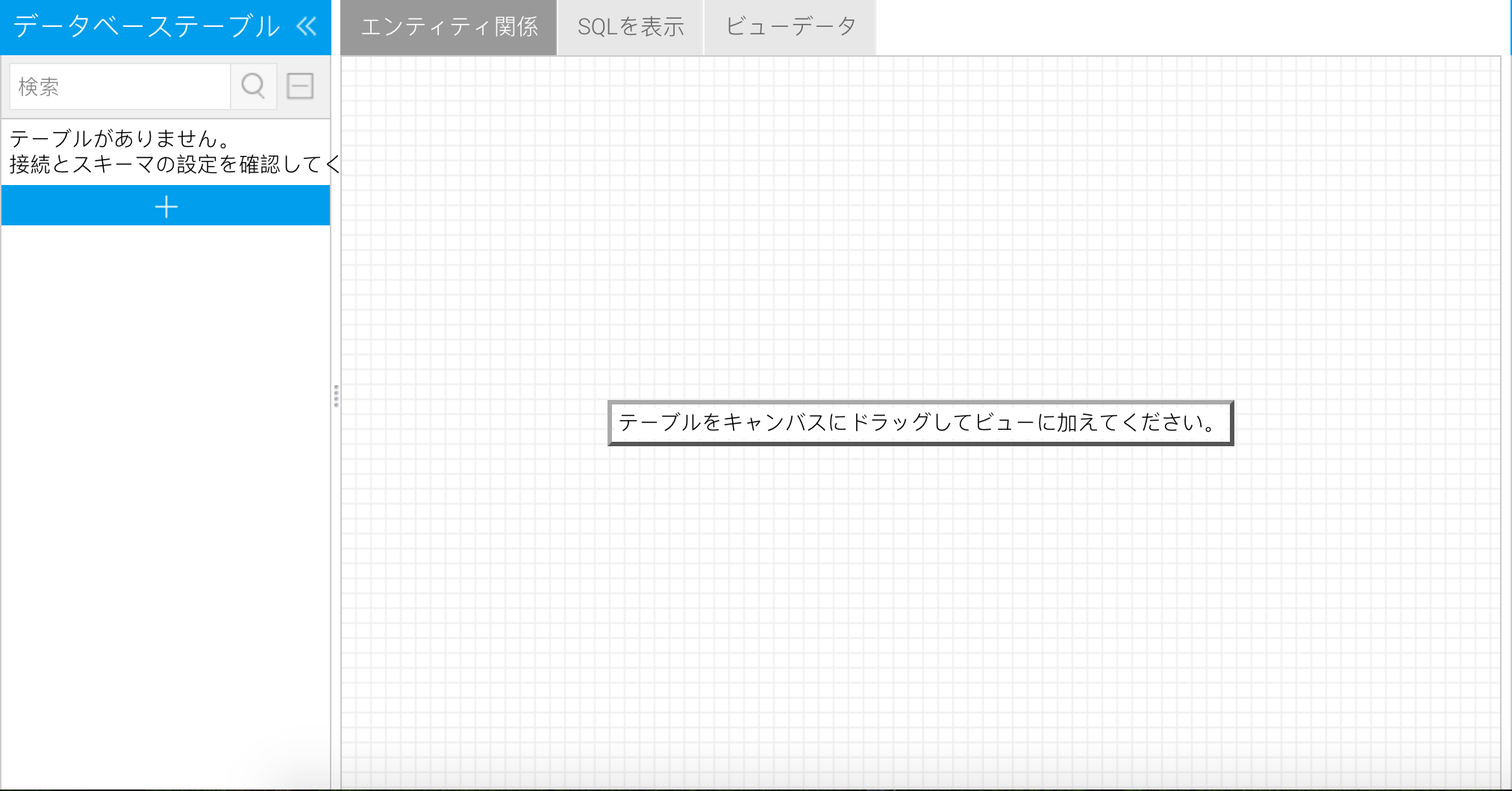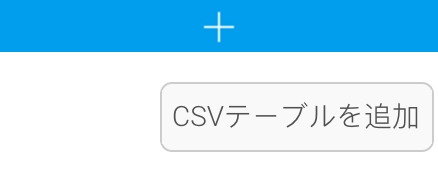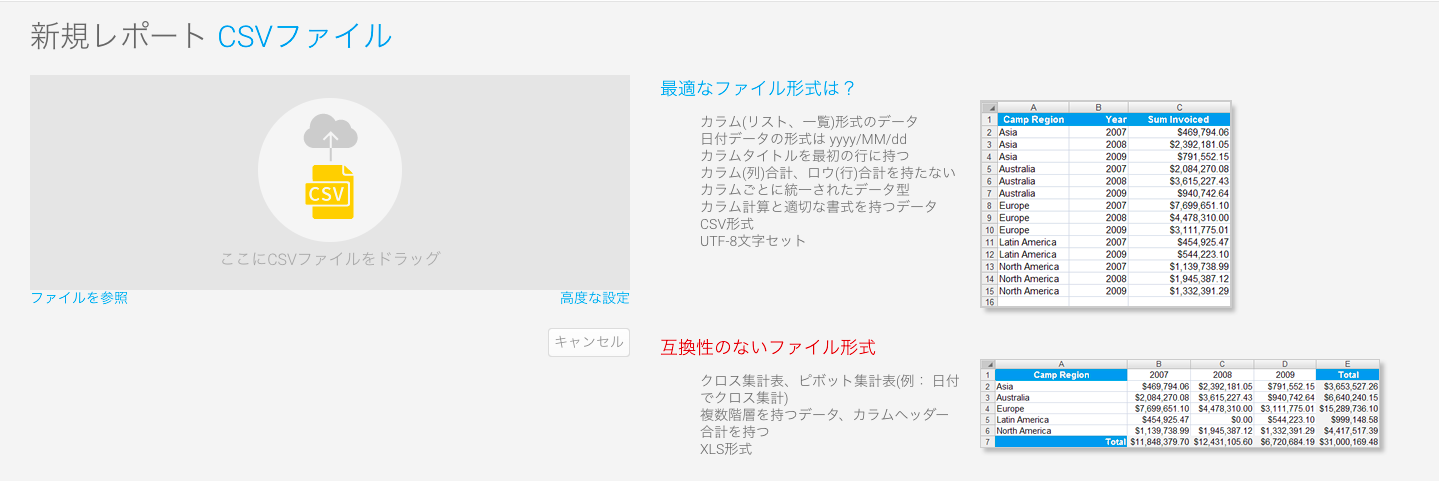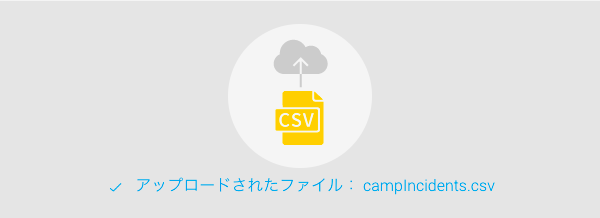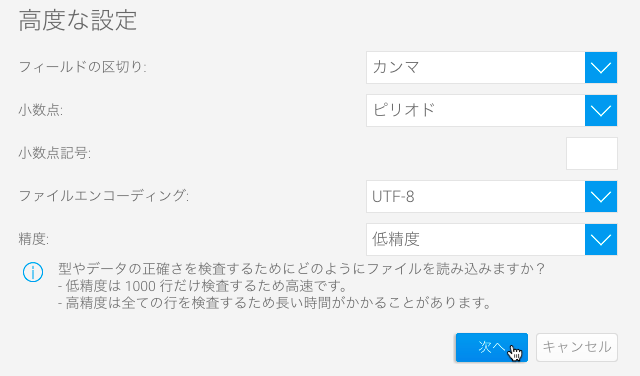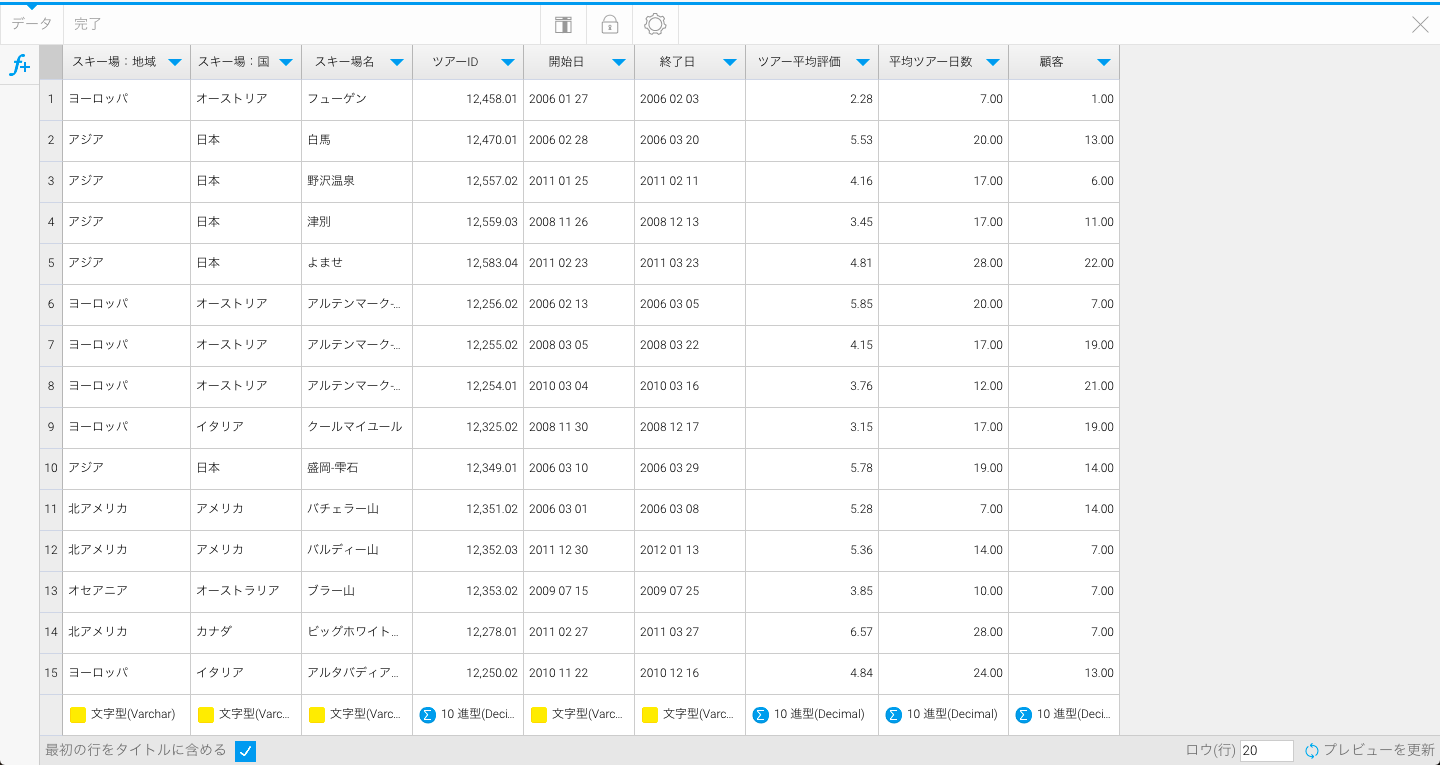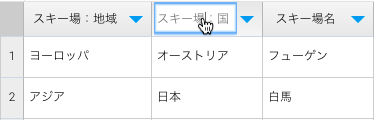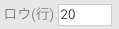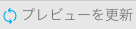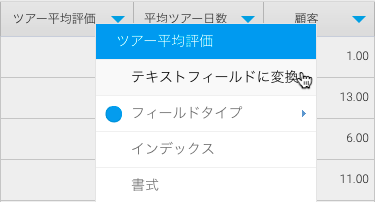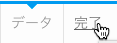概要
CSVファイルのロード
より詳細な情報は、CSVデータのインポートを参照してください。
作成
ビュービルダーを使用してCSVファイルをインポートするには、まずビュービルダーを開きます。
ロード
CSVファイルステップが表示されるので、CSVファイルを配置して、読み込みます。
データの設定
データステップのオプション
データステップのメニュー以外では、以下のオプションを利用することができます。
フィールドドロップダウンメニュー
こちらのメニューは、カラム(列)タイトルの青い矢印をクリックすることで、アクセスすることができます。
設定
こちらのメニューでは、インポートプロセスの最後にCSVファイルから作成されるビューに関連するメタデータや、他のオプションを定義します。
フィールドの追加
こちらのメニューは、CSVから既存のフィールドに基づく 新規フィールドを作成するために、利用可能なオプションです。これらの機能は既存のフィールドを変更せず、変換の結果を保存する新しいフィールドを作成します。
完了とキャンセル
完了
「完了」をクリックすることで、CSVインポートプロセスは完了し、バックグラウンドではCSVテーブルが作成され、ビュービルダーのドラッグ&ドロップステップに戻ります。こちらから、他のテーブルと同様に、CSVテーブルをドラッグして関連図を作成することが出来ます。
キャンセル
画面上部右角にある「×」ボタンをクリックすることで、インポートプロセスはキャンセルされます。ファイルに基づくCSVテーブルは削除されます。インポートプロセスを中断したい場合は、こちらのオプションを選択してください。